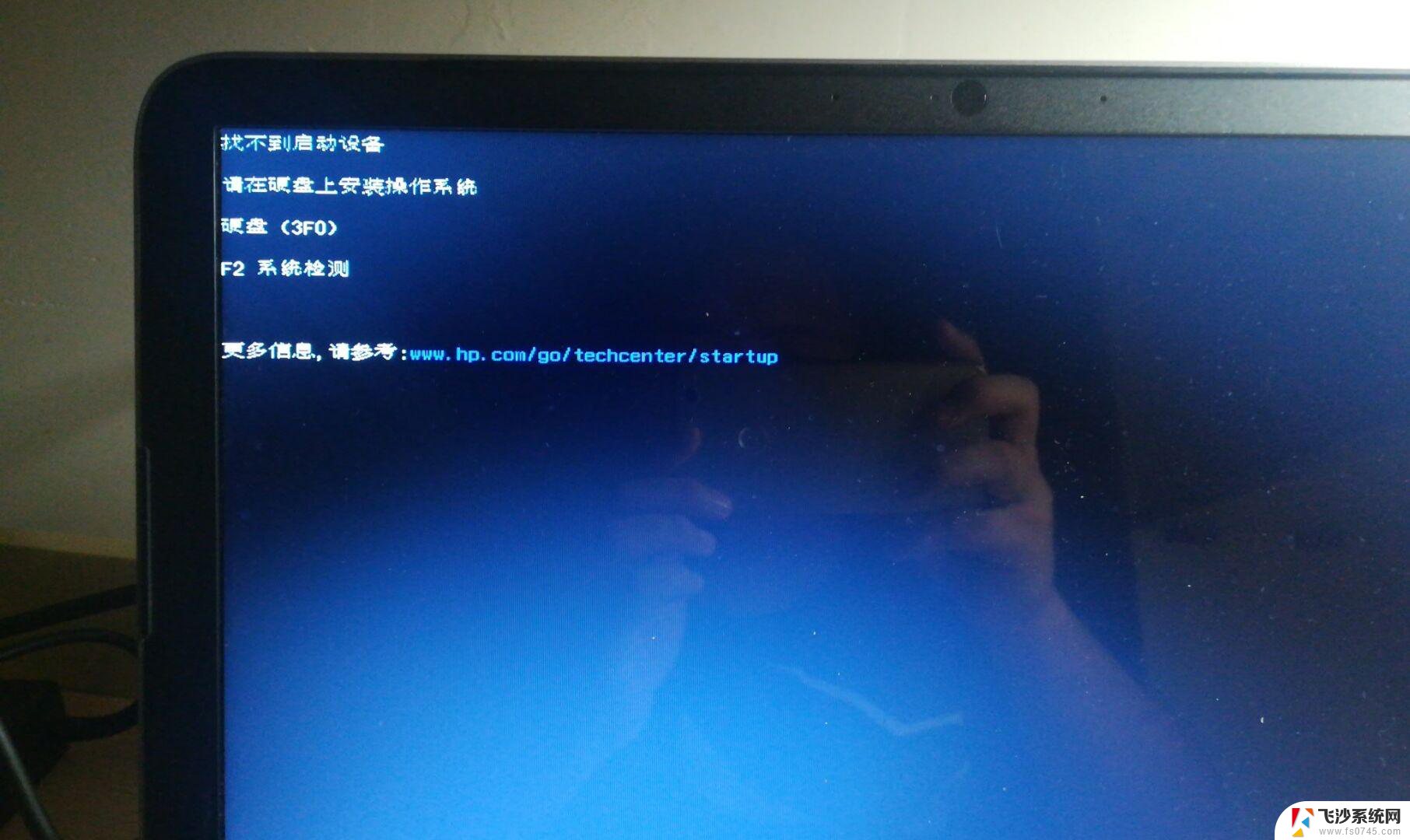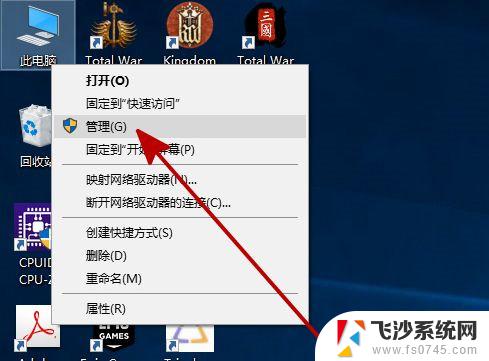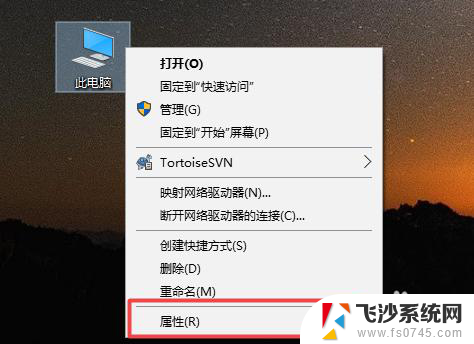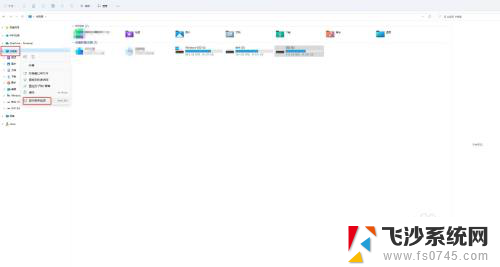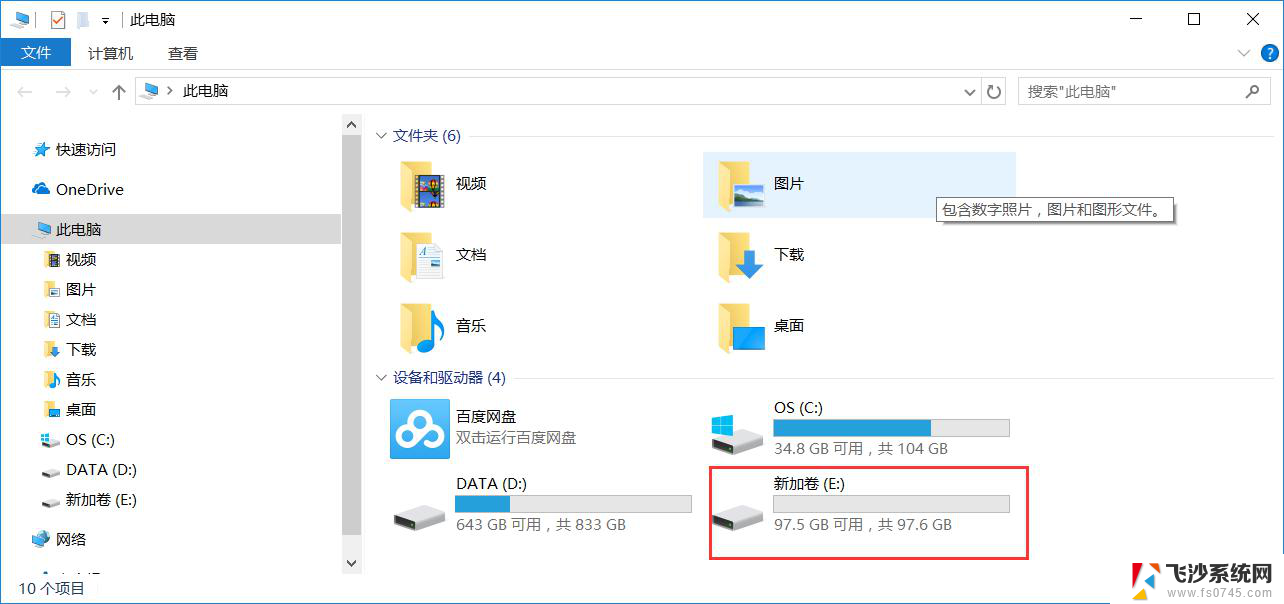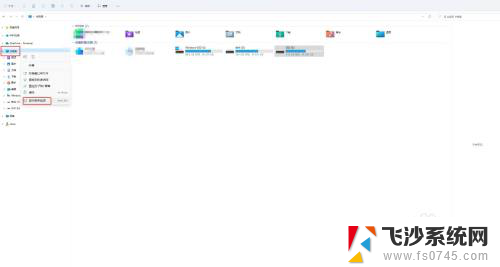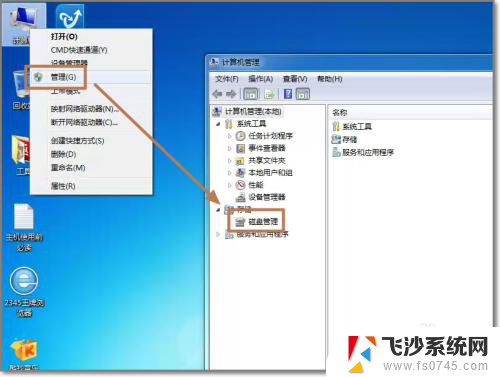新加磁盘怎么显示出来 电脑安装新硬盘后无法显示
当我们在电脑上安装了新的硬盘后,有时候会遇到无法显示的问题,这种情况通常是因为操作系统没有识别到新的硬盘,或者是因为没有正确地安装硬盘驱动程序。在这种情况下,我们需要进行一些操作来解决这个问题,让新的硬盘能够正常显示在电脑上。接下来我们将介绍一些解决这个问题的方法。
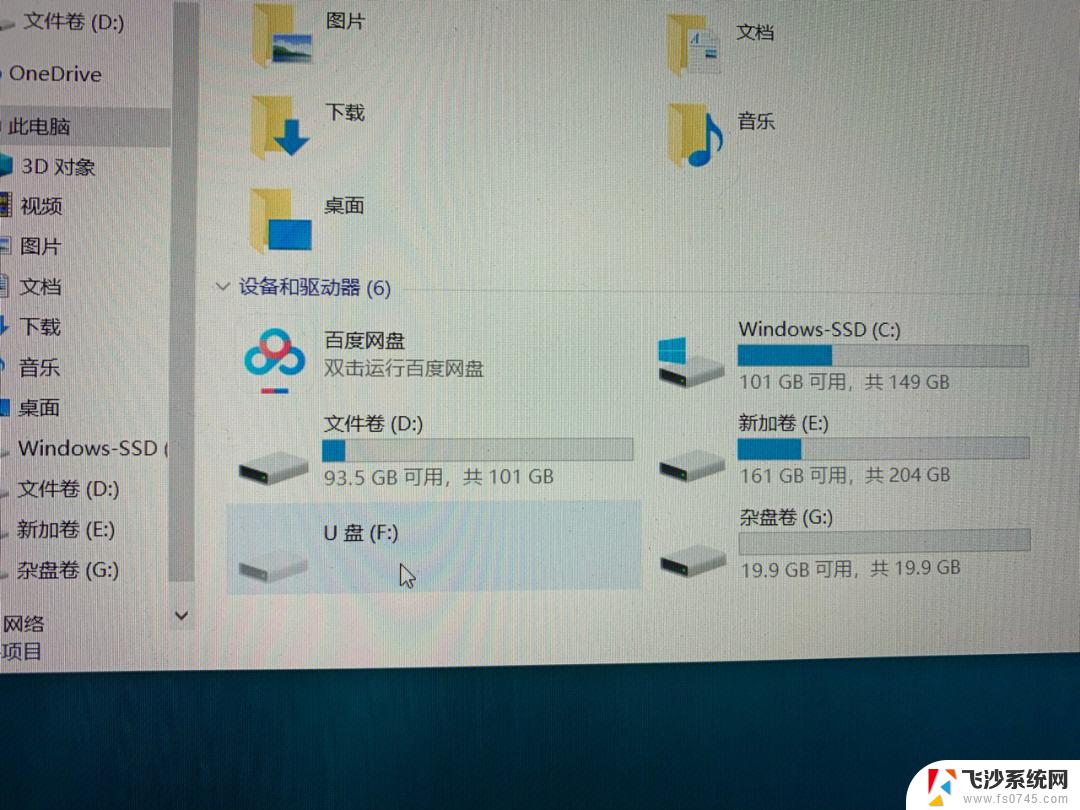
电脑中新安装的硬盘进行分区的详细操作步骤:
1、右击“我的电脑”,选择打开管理;
2、在左侧菜单中点击“磁盘管理”,可以看到新增加的硬盘(图中是磁盘0);
3、点击这个新的硬盘,会自动打开初始化磁盘窗口。如果磁盘容量大于2T,选则GPT,返之 ,选择MBR;
4、初始化完成后,开始磁盘分区,右击该磁盘右侧空白处,选择“新建简单卷”;
5、点击下一步;
6、设置分区的大小、盘符、格式,比如设置50G的ntfs格式分区;
7、点击完成,这样就有一个50G的K盘了;
备注:剩余的容量,可按照以上的方法进行分区。建议不要建太多分区,1T的分3个左右就行。
以上是有关新添加磁盘如何显示的全部内容,如果有遇到相同情况的用户,可以按照本文的方法来解决。